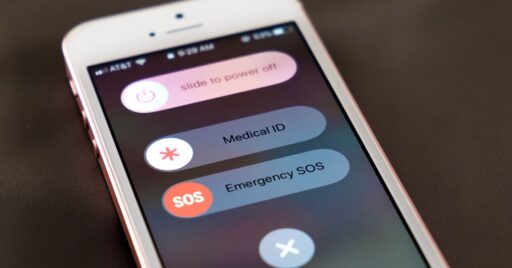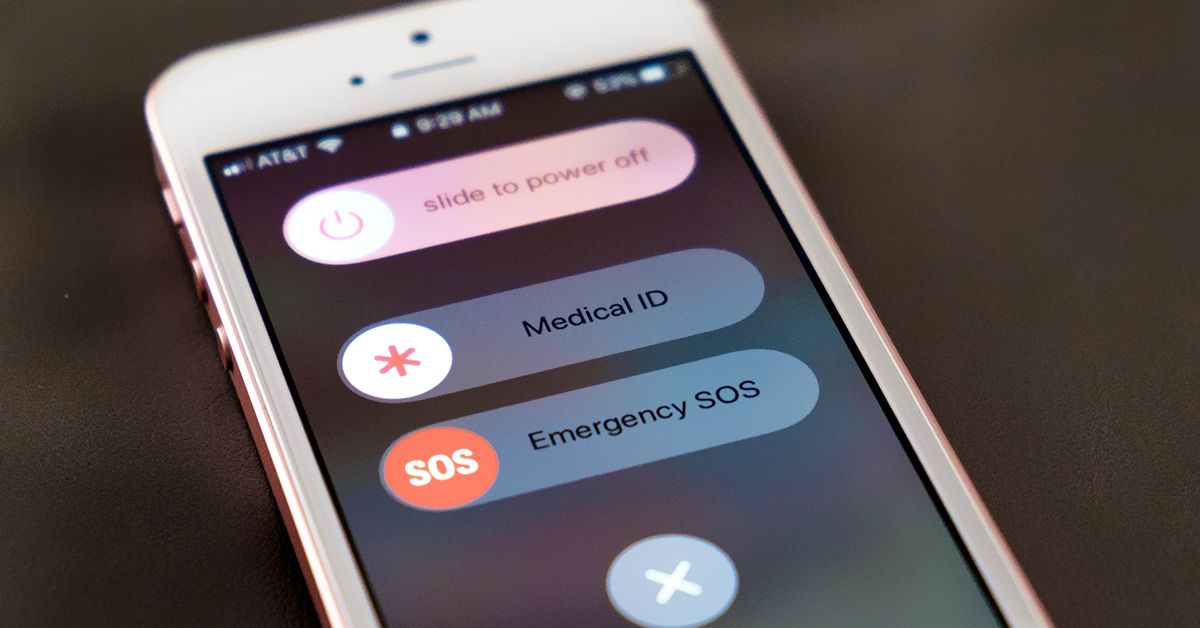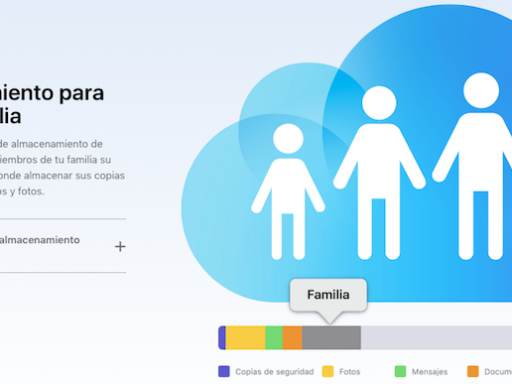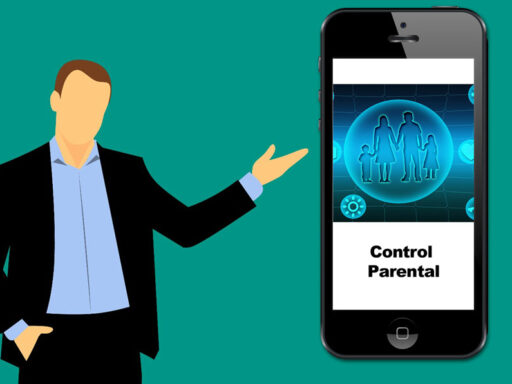Las emergencias ocurren; le pasan a uno y le pasan a las personas que nos rodean. Y a veces, a pesar de que los fabricantes tecnológicos buscan formas de ayudarnos en ellas, no estamos preparados para hacerlo.
Por eso hoy queremos ayudarle a entender las opciones que tiene su iPhone (y su Apple Watch) para este tipo de momentos (si no quiere leer sino que prefiere ver el video vaya al final de la nota).
Antes de mirar las 3 situaciones de emergencia en que un iPhone puede serle útil asegúrese que ha diligenciado su Ficha Médica en el dispositivo.
Ficha Médica
En la ficha médica puede introducir información como:
- Nombre y Apellido
- Fecha de Nacimiento
- Padecimientos Médicos
- Notas Médicas
- Alergias y Reacciones
- Medicamentos Requeridos
- Grupo Sanguíneo
- Peso
- Estatura
- Contactos de Emergencia
Para llenarla sólo hay que entrar a la Aplicación de Salud en su iPhone, escoger la opción de Ficha Médica en la parte inferior derecha, seleccionar la opción Editar y diligenciar la información que desee compartir en caso de emergencia (puede, alternativamente, hacer 3D Touch sobre la aplicación de Salud y escoger la opción de Ficha Médica para ir directamente a ella).
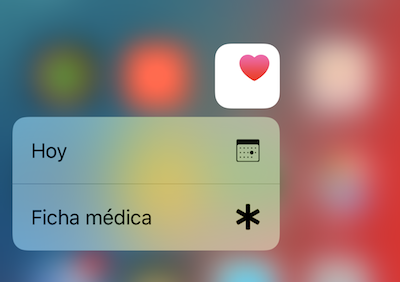
No se le olvide activar la opción de “Mostrar en Pantalla Bloqueada”
Ahora sí, miremos los 3 casos:
1. Si usted encuentra el iPhone de una persona que no puede responder
Para ver la Ficha Médica de la persona solo hay que presionar de manera sostenida el botón de prender/apagar y uno de los 2 botones de volumen simultáneamente, si el iPhone es un 8, 8 Plus o iPhone X. Si es un iPhone 7 o anterior presione el botón de inicio de prender/apagar de manera sostenida.
Verá la pantalla de renicicio y en ella encontrará la opción de Ficha Médica. Deslice a la derecha y podrá ver su contenido.
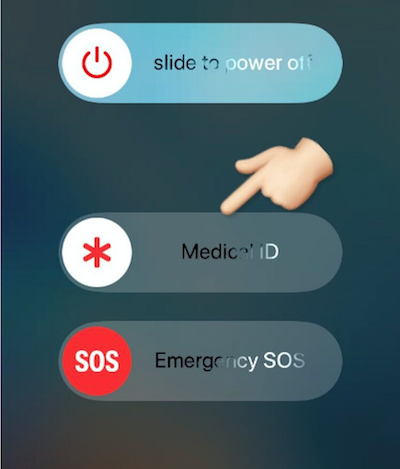
Si quiere llamar a uno de los contactos de emergencia, puede hacerlo presionando el número de teléfono que sale asociado al mismo, incluso si el iPhone se encuentra bloqueado.
Si la persona tiene un Apple Watch, sólo presione de manera sostenida el botón de prender / apagar del reloj. Verá una pantalla en la que aparece la opción de ver su Ficha Médica directamente en el reloj.
2. Si siente que está en peligro y quiere deshabilitar la opción de Face ID / Touch ID
Si siente que está en peligro y quiere deshabilitar la opción de Face ID (o Touch ID, dependiendo del modelo de iPhone que posea) sólo debe presionar el botón de prender/apagar 5 veces seguidas.
A partir de ese momento la única opción para acceder a su dispositivo será introduciendo su código de seguridad.
Esta opción puede serle útil no sólo si cree que su iPhone puede ser robado sino en casos de que las autoridades lo detengan y quieran acceder a su dispositivo. En la mayoría de la jurisdicciones – incluyendo Colombia y Estados Unidos – no pueden obligarlo a introducir su clave sin una orden judicial, mientras que coercionarlo a poner su dedo o mirar la pantalla es más fácil.
Y por último el más importante de los casos:
3. Si siente que está en peligro y quiere llamar al número de emergencia de su ciudad y notificar a sus contactos de emergencia
Si quiere hacer una llamada a los servicios de emergencia de su ciudad, notificar a sus contactos de emergencia y compartir con estos su ubicación exacta sólo debe presionar 5 veces el botón de prender/apagar de manera rápida y seguida.
Si tiene activada la opción de “auto llamada” el dispositivo el dispositivo comenzará un conteo regresivo de 5 segundos (emitiendo un sonido en los últimos 3) y realizará la llamada. Una vez comience (o cancele) la llamada, su iPhone enviará un mensaje a sus contactos de emergencia (los que introdujo en la ficha médica) compartiendo su ubicación actual.
Sil a opción de auto llamada no está activa tendrá que deslizar su dedo de izquierda a derecha sobre la opción de EMERGENCIA SOS que aparece en la pantalla del iPhone (para configurar la auto llamada entre a Configuración > busque SOS > seleccione Emergencia SOS > encienda la opción de llamada automática. En esta misma pantalla puede adicionar, eliminar o modificar sus contactos de emergencia.
Si tiene un Apple Watch, puede iniciar el procedimiento directamente desde el reloj presionando de manera sostenida el botón de prender/apagar de manera sostenida. Verá que el dispositivo inicia un conteo de 3 segundos.
En Video
Si lo suyo es el video y quiere ver las 3 opciones (4, con las del Apple Watch) en vivo, aquí está el video: